Bạn muốn chạy nhiều ứng dụng cùng một lúc trên Galaxy Note 4? Bạn hoàn toàn có thể làm điều đó với Multi window. Đây là cách để bắt đầu.
Bật nó lên
Trước tiên, hãy đảm bảo Multi Window được bật:
- Chuyển đến Cài đặt> Nhiều cửa sổ
- Sau đó chạm vào nút Tắt ở góc trên bên phải để bật tính năng.
Chia đôi màn hình
Nhấn và giữ nút quay lại nằm ở phía bên phải của viền dưới của điện thoại. Khay chế độ Đa cửa sổ sẽ xuất hiện ở bên phải màn hình.
Chạm và giữ một biểu tượng ứng dụng và kéo nó từ khay vào giữa màn hình. Bây giờ chọn một ứng dụng khác và chạm và kéo nó vào đầu hoặc cuối màn hình. Mỗi ứng dụng sẽ được chạy đồng thời trên điện thoại.

Ra mắt Multi Window từ các ứng dụng gần đây
Bạn cũng có thể khởi chạy Multi Window từ danh sách các ứng dụng đã mở gần đây. Nhấn vào nút ứng dụng gần đây nằm ở phía bên trái của viền dưới trên điện thoại. Vuốt lên hoặc xuống để tìm một ứng dụng tương thích.
Nhấn vào biểu tượng Đa cửa sổ ở bên phải của cửa sổ ứng dụng để mở ở chế độ Đa cửa sổ. Một cửa sổ mới với danh sách các ứng dụng tương thích sẽ xuất hiện ở cuối màn hình. Vuốt sang trái để có nhiều tùy chọn ứng dụng hơn. Nhấn vào ứng dụng đã chọn của bạn và nó sẽ diễn ra ở phía dưới.

Chia sẻ nội dung giữa các cửa sổ ứng dụng
Với Multi Window, bạn có thể dễ dàng chia sẻ nội dung giữa các ứng dụng như Gmail và Chrome bằng cách kéo và thả văn bản hoặc hình ảnh. Khởi chạy Chrome và Gmail trong Nhiều cửa sổ. Nhấn vào vòng tròn màu xanh giữa các cửa sổ ứng dụng. Từ trái sang phải, các tùy chọn là:
Chuyển cửa sổ, Di chuyển nội dung, Thu gọn cửa sổ, Mở rộng và Đóng ứng dụng. Nhấn vào tùy chọn Di chuyển nội dung . Bây giờ, chạm và giữ vào văn bản hoặc hình ảnh trong Chrome và kéo nó vào phần thân của email.

Cửa sổ bật lên đa cửa sổ
Bạn cũng có thể biến bất kỳ ứng dụng nào thành cửa sổ bật lên và điều chỉnh kích thước. Mở một ứng dụng từ khay Multi Window. Kéo theo đường chéo xuống từ góc trên cùng bên trái hoặc bên phải. Màn hình ứng dụng sẽ xuất hiện trong cửa sổ bật lên.

Tạo đầu nổi
Các ứng dụng Multi Window cũng có thể được thu nhỏ thành các biểu tượng nổi tương tự như Facebook Chat Head và di chuyển xung quanh. Điều này rất hữu ích cho đa nhiệm với các ứng dụng cửa sổ bật lên.
Nhấp vào vòng tròn màu trắng trên bất kỳ cửa sổ bật lên nào và chọn tùy chọn Thu gọn cửa sổ . Ứng dụng sẽ sụp đổ thành một biểu tượng nổi. Chọn biểu tượng nổi sẽ mở lại cửa sổ bật lên. Lặp lại bước này cho các cửa sổ bật lên khác và di chuyển các biểu tượng nổi bất cứ nơi nào trên màn hình để dễ dàng truy cập.




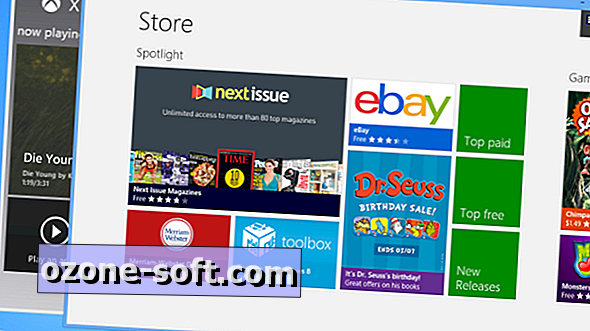









Để LạI Bình LuậN CủA BạN